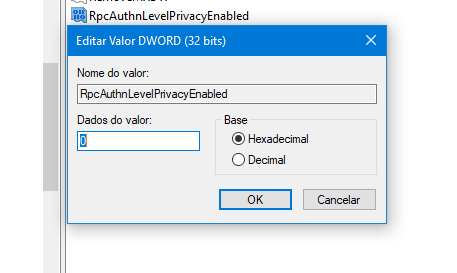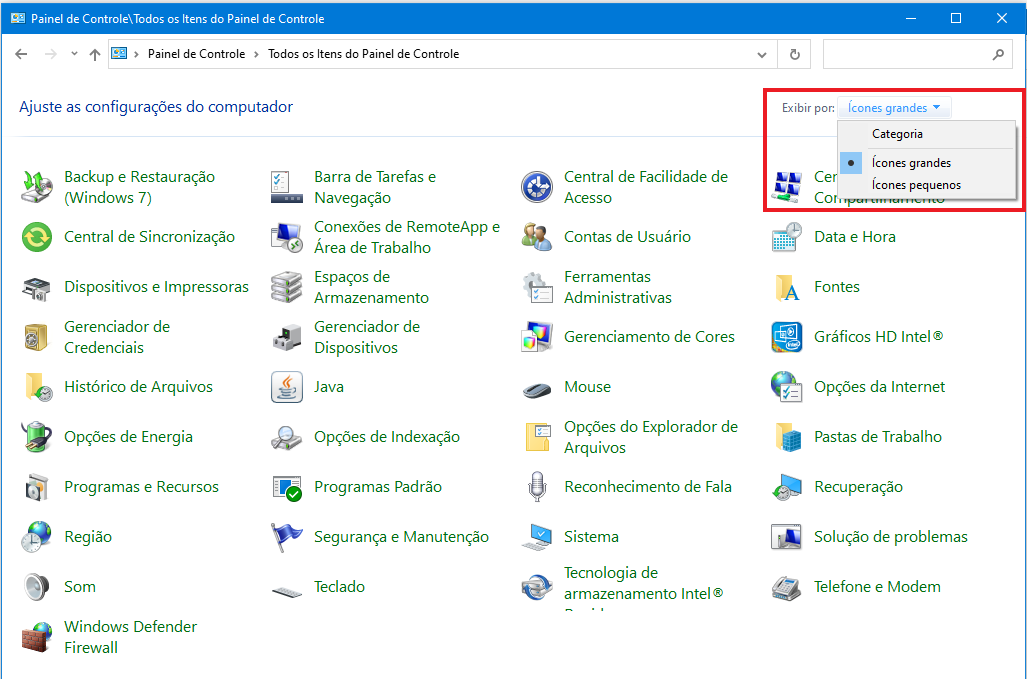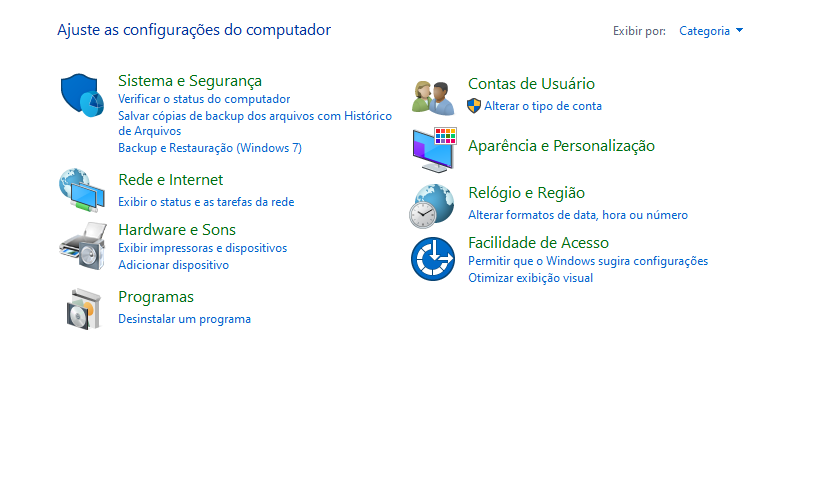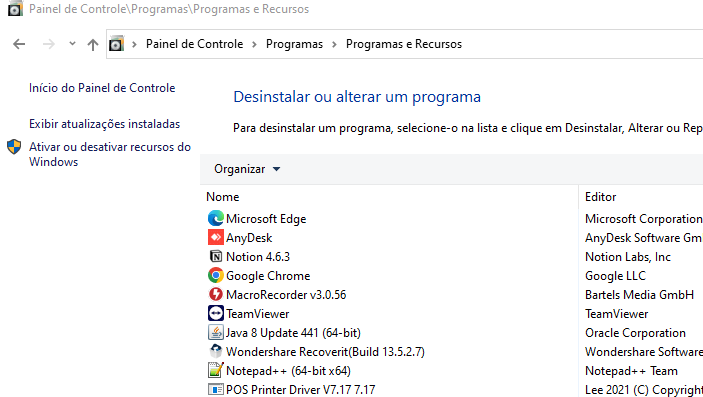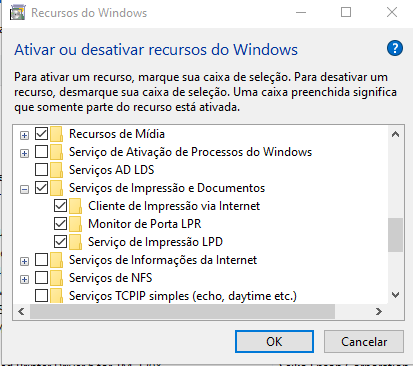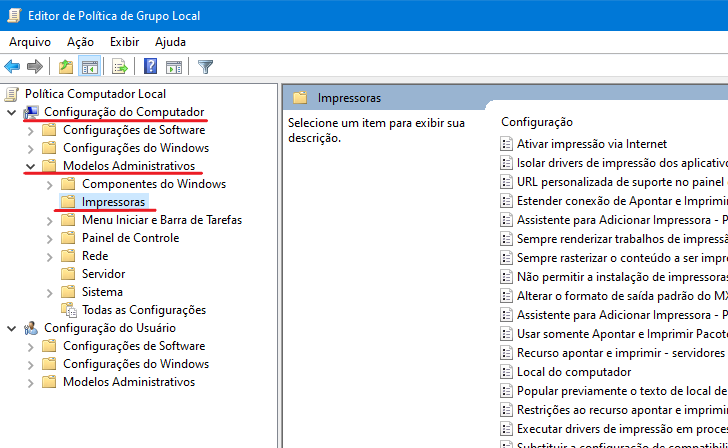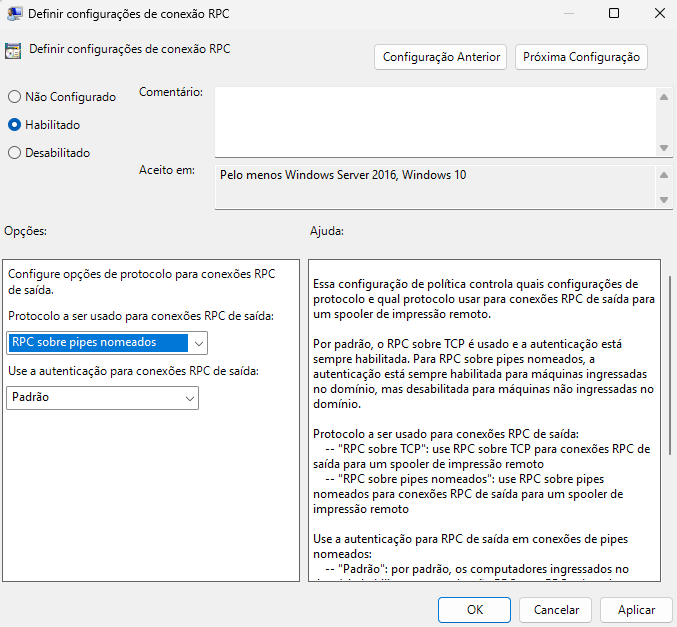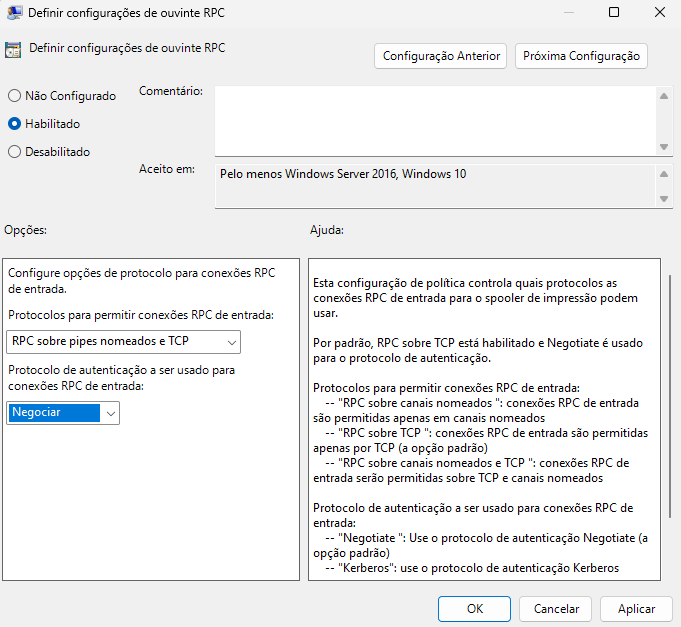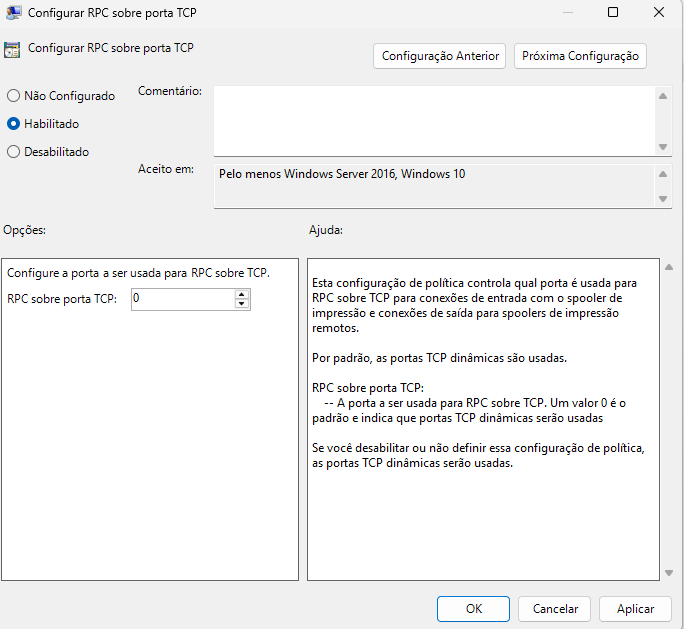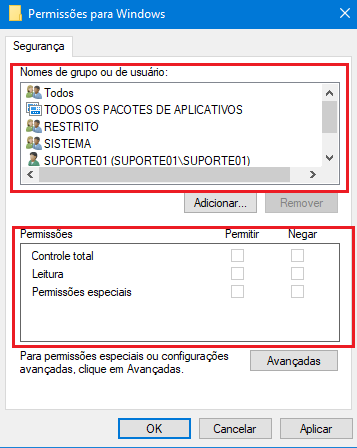Introdução
O erro 0x00000709 geralmente ocorre quando há tentativas de acesso ou impressão sem as permissões adequadas no Windows. No entanto, no caso específico do Windows 11, esse problema pode ser causado pelos protocolos LPD e LPR, que desempenham um papel importante na comunicação com impressoras de rede.
Para solucionar esse problema, preparamos um passo a passo com as instruções necessárias para resolvê-lo de forma eficaz.
Se você estiver enfrentando a mesma dificuldade, mas a impressora estiver conectada a um computador com o sistema operacional Windows 10, clique aqui para seguir esse processo primeiramente.
Configurações no computador com Windows 11 que Compartilha a Impressora
Contanto que os passos do post citado acima sobre o erro 0x00000709 já tenham sido efetuados, vamos primeiramente adicionar um registro no Editor de Registros (Regedit).
Pressione as teclas Windows+R no teclado para abrir a caixa de diálogo “Executar“.
Digite “regedit” na caixa de texto e pressione ‘Enter’. Isso abrirá o Editor do Registro.
Ao abrir o Regedit, você verá uma estrutura de pastas semelhante a uma árvore à esquerda da janela. Navegue pelas pastas seguindo o caminho abaixo:
Computador\HKEY_LOCAL_MACHINE\SYSTEM\CurrentControlSet\Control\Print
Para fazer isso, clique na pasta “HKEY_LOCAL_MACHINE” para expandi-la, em seguida, clique em “SYSTEM“, “CurrentControlSet“, “Control” e, finalmente, localize a pasta “Print” no final do caminho.
Agora clique com o botão direito em Print e selecione Novo > Valor DWORD (32 Bits), renomeie esse arquivo para RpcAuthnLevelPrivacyEnabled, com ele criado, de um duplo clique e confirme se o “dados do valor” esta “0” e a Base como “hexadecimal”.
Ativação dos recursos LPD Printer e LPR Port Monitor
Agora vamos até os recursos do windows para ativar as opções referente ao LPR e LPD, para isso vamos pressionar o Windows+R e digitar na caixa de diálogo “Control Panel” e então pressionar em OK.
Caso seu painel de controle abra sem a organização por categoria (imagem 1), você pode alterar pela opção “Exibir por: Categoria“, para que fique igual a segunda imagem.
Agora em Programas vamos selecionar a opção “Desinstalar um programa“, com a tela de desinstalação aberta, na parte superior esquerda, vamos pressionar na opção “Ativar ou desativar recursos do Windows“.
Dentro dos recursos do windows, vamos até “Serviços de Impressão e Documentos“, pressionar em cima do “+” para expandir as opções, e então marcar “Monitor de Porta LPR” e “Serviço de Impressão LPD“, ao serem selecionadas, pressione em OK para salvar.
Configuração do RCP
Agora vamos definir algumas configurações para a conexão RCP, portanto, para acessa-lo vamos pressionar Windows+R e digitar novamente na caixa de dialogo “pgedit.msc” ou também realizar a busca na barra de pesquisa do windows por “Editor de Política de Grupo”.
Nessa nova janela, vamos seguir o caminho Configuração do Computador > Modelos Administrativos > Impressoras
Agora, localize a opção “Definir configurações de conexões RPC” e dê um duplo clique para abri-la.
Na janela que será exibida:
-
Altere a configuração para “Habilitado”.
-
Em “Protocolo a ser usado para conexões RPC de saída:”, selecione “RPC sobre pipes nomeados”.
-
Em seguida, na opção “Usar a autenticação para conexões RPC de saída:”, certifique-se de que está definida como “Padrão”.
Por fim, clique em Aplicar e depois em OK para salvar as alterações.
Agora, siga os passos abaixo, lembrando que cada item será configurado em uma janela diferente:
-
Definir configurações de ouvinte RPC
- Dê um duplo clique nessa opção para abrir a janela.
- Marque como “Habilitado”.
- Em “Protocolo a ser usado para conexões RPC de saída:”, selecione “RPC sobre pipes nomeados e TCP”.
- Clique em Aplicar e depois em OK.
-
Configurar RPC sobre porta TCP
- Dê um duplo clique nessa opção.
- Altere o estado para “Habilitado”.
- Clique em Aplicar e depois em OK.
Importante: Essas opções estão disponíveis apenas no Windows 11.
Com as opções devidamente configuradas, o próximo passo é acessar o Editor de Registro do Windows, podendo ser pesquisado dessa forma pela busca do windows ou também através dos botões Windows+R e na caixa de dialogo, inserir “regedit”.
Agora vamos seguir o seguinte caminho: Computador\HKEY_LOCAL_MACHINE\SOFTWARE\Policies\Microsoft\Windows NT\Printers\RPC (que também só estará disponível apenas no windows 11).
Dentro da pasta RPC, será necessário criar três entradas do tipo Valor DWORD (32 bits).
Antes de criar, verifique se alguma delas já existe. Caso exista, apenas confira e ajuste os valores conforme abaixo:
-
RpcOverNamedPipes
-
Tipo: Valor DWORD (32 bits)
-
Dados do valor: 1
-
Base: Hexadecimal
-
-
RpcOverTcp
-
Tipo: Valor DWORD (32 bits)
-
Dados do valor: 0
-
Base: Hexadecimal
-
-
RpcUseNamedPipeProtocol(1)
-
Tipo: Valor DWORD (32 bits)
-
Dados do valor: 1
-
Base: Hexadecimal
-
Para concluir, ainda dentro do Editor de Registro, vá até o caminho:
Computador\HKEY_CURRENT_USER\Software\Microsoft\Windows NT\CurrentVersion\Windows
Clique com o botão direito sobre a pasta Windows e selecione a opção “Permissões”.
Na janela que abrir, verifique se os grupos “TODOS OS PACOTES DE APLICATIVOS”, “Todos” e “Administradores” estão listados.
Para cada um deles, certifique-se de que as permissões “Controle Total” e “Leitura” estejam ativadas.
Feito isso, clique em Aplicar e depois em OK para finalizar o processo.
Agora, para finalizar o processo, basta reiniciar o serviço de Spooler de Impressão.
Você pode fazer isso de duas formas:
-
Pressione Windows + R, digite services.msc e pressione Enter;
-
Ou pesquise por “Serviços” no menu Iniciar do Windows.
Na janela de serviços, localize “Spooler de Impressão”, clique com o botão direito sobre ele e selecione “Reiniciar”.
Conclusão
Informações sobre LPD e LPR:
-O LPD Printer Service (Line Printer Daemon) e o LPR Port Monitor (Line Printer Remote) são componentes relacionados à impressão em redes baseadas no protocolo LPR/LPD, que é um protocolo de impressão tradicionalmente usado em sistemas UNIX e também suportado pelo Windows.
LPD Printer Service
-Serviço que permite a um servidor Windows receber requisições de impressão remota via o protocolo LPR.
-Ele é útil quando impressoras ou servidores de impressão estão configurados para usar LPR/LPD em redes mistas (Windows e Unix/Linux).
-Se não for usado, pode ser desativado para economizar recursos do sistema.
LPR Port Monitor
-Fornece suporte para enviar trabalhos de impressão de um computador Windows para uma impressora ou servidor de impressão que usa o protocolo LPR/LPD.
-Atua como um intermediário, gerenciando a comunicação entre o Windows e a impressora remota.
-Necessário quando se deseja imprimir em impressoras de rede que aceitam apenas conexões LPR.
Quando usar esses serviços?
-Em redes onde as impressoras são acessadas via LPR/LPD (comuns em ambientes Linux/Unix).
-Quando há necessidade de conectar Windows a servidores de impressão que não suportam os protocolos modernos como IPP (Internet Printing Protocol).
-Se houver impressoras de rede antigas ou configurações específicas que exigem LPR.
Informações sobre RPC:
Chamada de procedimento remoto ou em inglês Remote Procedure Call (RPC), é uma tecnologia que permite que programas executados em computadores diferente, se comuniquem e executem procedimentos um no outro, como se estivessem no mesmo computador. Onde um computador solicita a execução de uma função (no caso a impressão) em outro.
Qualquer dúvida, entre em contato com a nossa equipe de atendimento.
Visite nosso canal no youtube e conheça sobre o nosso sistema VipERP clicando aqui.
Última Edição: 25/07/2025